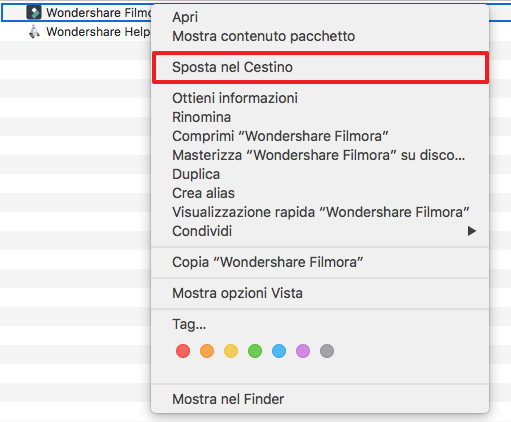Download/Installazione/Registrazione/Aggiornamento/Disinstallazione
Ora segui i passi qui sotto per installare e registrare questo software:
Download
Se non hai ancora scaricato il software, clicca sul bottone di download qui sotto, scegli la versione Mac o Windows in base al tuo sistema operativo:
Installazione
1. Fai doppio clic sul file .dmg scaricato.
2. Segui le istruzioni sullo schermo per terminare l'installazione.
Registrazione
La versione non attivata del programma non ha limiti di funzionalità, anche se ci sarà una filigrana di Filmora aggiunta al tuo video finale.
Per rimuovere la filigrana, devi acquistare il software per attivare la registrazione con un codice. Se non hai il tuo codice di attivazione, richiedilo qui.
Dopo aver ottenuto il codice, fai partire il software.
Clicca sul pulsante di registrazione nell'angolo in alto a destra del programma.
nell'angolo in alto a destra del programma.
Nella finestra pop up, copia e incolla le tue informazioni di registrazione e clicca sul pulsante Registra per completare il processo.
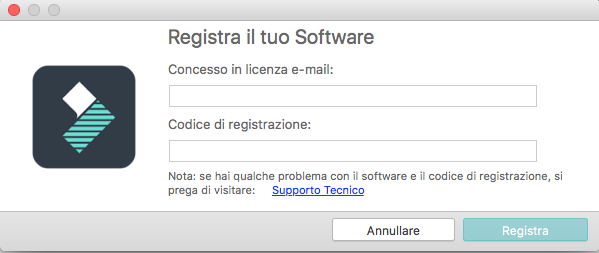
Aggiornamento
Il menu Aggiornamenti fornisce importanti informazioni sui nuovi aggiornamenti del programma. È possibile verificare la presenza di tutti gli aggiornamenti del prodotto proprio da lì.
Vai su Wondershare Filmora>Cerca Aggiornamenti, parecchi secondi dopo si aprirà una finestra pop-up che indica la versione che stai utilizzando. Se la tua è già la versione più recente, te lo dirà. Non sei sicuro? È sempre possibile scaricare l'ultima versione sulla pagina di Filmora Mac pagina prodotto e installarla, sostituirà automaticamente la versione installata mantenendo intatto il codice di registrazione.
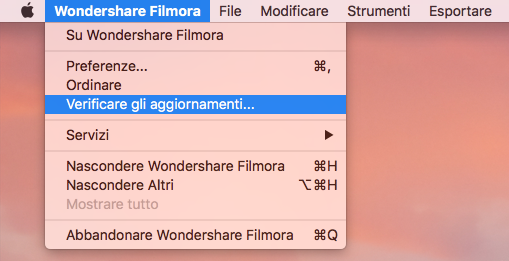
Disinstallazione
Vai su Finder > Applications > Wondershare Filmora, clicca con il tasto destro per scegliere Move to Trash (sposta nel cestino)